Passo 1
Fare clic su "Carica fattura" nella barra degli strumenti della pagina "Elenco fatture" e poi su "Carica fatture PDF".
Viene visualizzata la finestra di dialogo Carica fatture PDF.
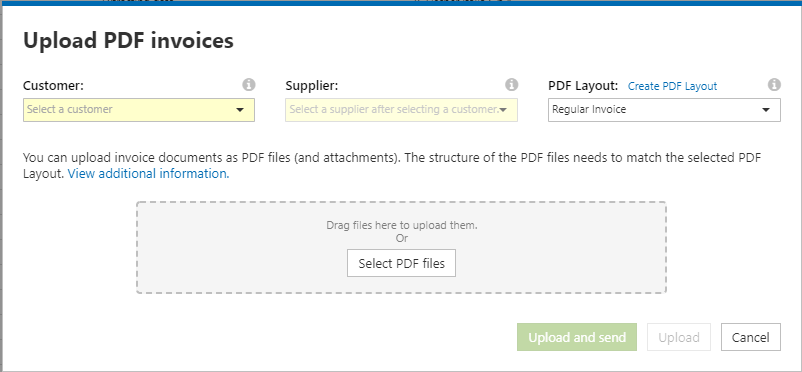
Passo 2
Selezionare i seguenti campi obbligatori:
Cliente: Selezionare l'unità organizzativa del cliente a cui è destinata la fattura.
Fornitore: Selezionare l'unità organizzativa della propria azienda per la quale si intende generare la fattura.
Layout PDF: Selezionare il layout PDF che corrisponde al layout del file PDF da inviare.
La finestra di dialogo Carica fatture PDF viene aggiornata.
Figura: la finestra di dialogo Upload PDF invoices aggiornata con i link per la creazione di un oggetto e di un indirizzo e-mail.
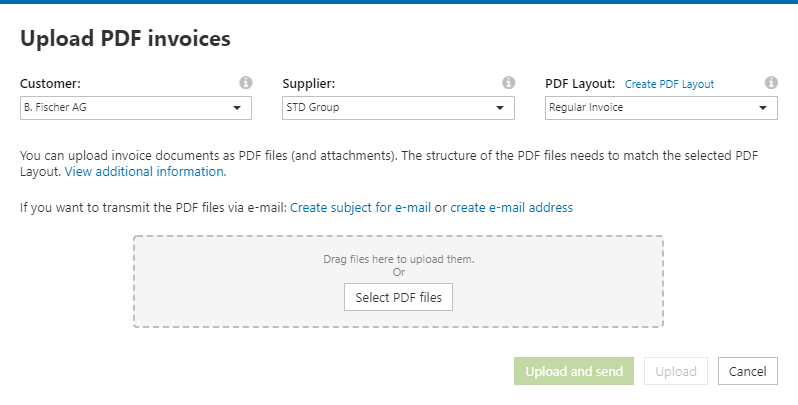
Passo 3
Fare clic su Crea oggetto per e-mail Viene visualizzata una finestra di dialogo con l'oggetto dell'e-mail. Cliccando su Crea e-mail, l'oggetto verrà inserito automaticamente nel vostro programma di posta elettronica.
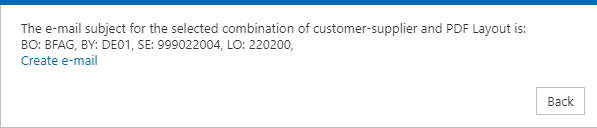
È possibile utilizzare l'oggetto dell'e-mail visualizzato per i futuri invii di fatture via e-mail a pdf.invoice@einvoicing.supplyon.com.
NOTA: L'oggetto dell'e-mail visualizzato funziona solo per la combinazione selezionata di cliente, fornitore e layout PDF. L'oggetto dell'e-mail deve essere specificato nuovamente per le fatture di altre combinazioni (vedere il punto 2).
Fare clic su Crea indirizzo e-mail. Viene visualizzata una finestra di dialogo con l'indirizzo e-mail. Cliccando su Crea e-mail, l'indirizzo verrà inserito automaticamente nel vostro programma di posta elettronica.
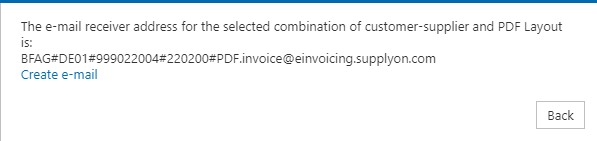
È possibile utilizzare l'indirizzo e-mail visualizzato per l'invio futuro delle fatture. L'oggetto può essere utilizzato per le proprie esigenze.
NOTA: L'indirizzo e-mail visualizzato funziona solo per la combinazione selezionata di cliente, fornitore e layout PDF. L'indirizzo e-mail deve essere specificato nuovamente per le fatture di altre combinazioni (vedere il punto 2).
Passo 4: Regole per l'invio delle fatture via e-mail
È possibile inviare una sola fattura in formato PDF via e-mail. Il nome del file della fattura PDF non può includere la parola "allegato". È possibile aggiungere uno o più file come allegati a ciascuna fattura PDF. I nomi dei file allegati devono contenere la parola "allegato". Gli allegati devono rispettare le regole definite dal cliente, ad esempio per quanto riguarda i tipi di file selezionati, il numero e le dimensioni degli allegati, ecc.
Passo 5: Informazioni sull'elaborazione
Supplyon invia all'indirizzo e-mail del mittente un'informazione sull'elaborazione per ogni stato della fattura.
Le fatture senza errori vengono inviate direttamente al cliente. Se si è verificato un errore durante l'elaborazione, la fattura riceve lo stato Errore. La fattura con errori non viene inviata al cliente e si trova nella scheda "Inviata".
Passo 6: Elaborazione degli errori
Potete correggere la fattura in Supplyon eInvoicing e inviarla lì. Oppure potete correggere la fattura nel vostro sistema, inviare un nuovo file PDF via e-mail, in modo che venga controllato ed elaborato nuovamente da Supplyon eInvoicing. Utilizzate lo stesso numero di fattura per la correzione. Alla pagina Elaborazione degli errori.